Cara mengatasi aplikasi tidak terpasang dari PlayStore. Apa yang harus Anda lakukan jika perangkat Android Anda tidak dapat mengunduh atau memasang aplikasi
Dalam beberapa tahun terakhir, banyak sistem operasi seluler gagal karena kompatibilitas dan keterbatasan aplikasi. Kemampuan Anda untuk menggunakan ponsel atau tablet tanpa aplikasi sangat terbatas.
✔️ Cara mengatasi aplikasi tidak terpasang
Hal yang sama berlaku untuk bug dan kerusakan yang memengaruhi perangkat AndroidOS Anda. Meskipun sistem operasi mendukung berbagai aplikasi, bug masih dapat terjadi. Yang, jika kita biarkan, maka dapat membuat ponsel cerdas hampir tidak berguna. Jadi apa yang dapat Anda lakukan jika perangkat Android Anda tidak dapat mengunduh atau menginstal aplikasi?
Artikel ini akan memandu Anda melalui beberapa langkah pemecahan masalah dan perbaikan sehingga Anda dapat kembali menginstal aplikasi di perangkat Android Anda.
✔️ Daftar periksa untuk cara mengatasi aplikasi tidak terpasang
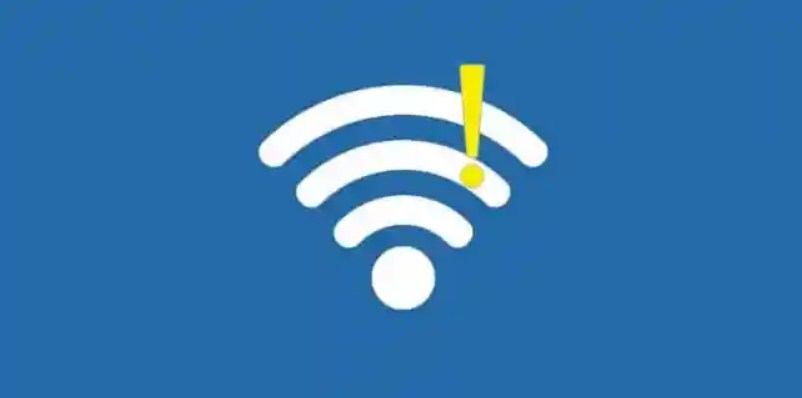
Google Play Store cukup andal, jadi Anda jarang mengalami masalah besar. Tetapi, jika Anda tidak dapat mengunduh aplikasi saat ini, maka ada sesuatu yang salah di suatu tempat. Sebelum kita beralih ke solusi yang lebih intuitif, mari kita lihat beberapa hal yang harus Anda periksa terlebih dahulu.
Jika Anda tidak dapat mengunduh aplikasi, maka periksa daftar ini terlebih dahulu:
Apakah perangkat Anda terisi daya? – Beberapa perangkat mungkin tidak mengizinkan Anda mengunduh aplikasi baru hingga perangkat Anda terisi lebih dari 15% atau bahkan 30%.
Apakah Anda memiliki koneksi internet yang stabil? – Anda mungkin menggunakan data seluler atau terhubung ke Wi-Fi, tetapi sinyalnya lemah. Coba WiFi lain jika memungkinkan.
Sudahkah Anda menghidupkan perangkat Anda dengan daya? Reboot cepat ponsel sering kali memperbaiki sebagian besar masalah, termasuk masalah dengan Google Play Store.
Apakah ada masalah di seluruh sistem dengan Google Play Store? – Periksa situs downdetector. Mungkin Google memiliki masalah besar dan Anda hanya perlu menunggu pengembang untuk memperbaikinya.
Sekarang kita telah membahas dasar-dasar perbaikan cepat, coba unduh aplikasi dari Play Store. Jika perangkat Android Anda masih tidak dapat mengunduh atau menginstal aplikasi, berikut adalah beberapa solusi yang dapat Anda coba.
✔️ Tips terkini cara mengatasi aplikasi tidak terpasang
✍️ 1. Periksa ruang kosong
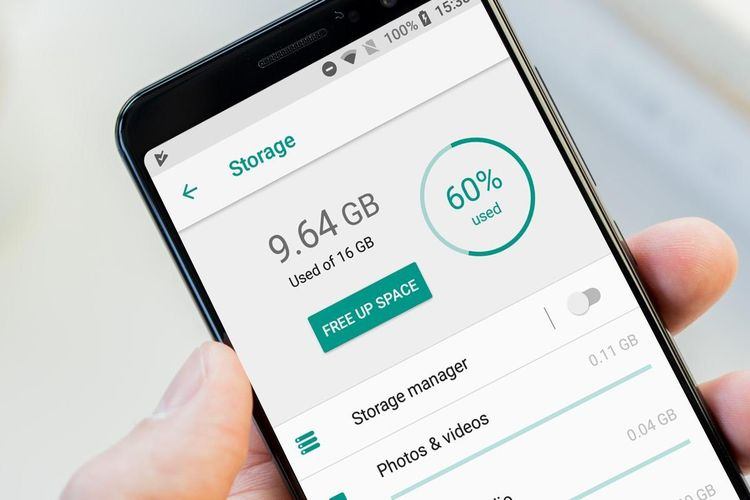
Saat memecahkan masalah perangkat, akan sangat membantu untuk memulai dengan dasar-dasarnya. Pengunduhan tergantung pada ketersediaan ruang unduhan gratis. Sebagian besar aplikasi hanya berukuran beberapa megabita, tetapi ada juga yang lebih besar. Apakah Anda memiliki cukup ruang di perangkat Anda? Haruskah saya melakukan pembersihan musim semi sebelum menambahkan hal-hal baru?
Pertama, periksa ruang di perangkat Anda dengan melakukan hal berikut:
Catatan. Karena antarmuka Android bervariasi menurut produsen dan versi, panduan kami berfokus pada fitur umum yang harus berfungsi untuk semua orang.
Buka Pengaturan di perangkat Anda dan gunakan kaca pembesar untuk mencari penyimpanan.
Klik “Penyimpanan” dari menu yang muncul.
Lihat berapa banyak penyimpanan yang tersedia yang ada.
Jika penyimpanan Anda penuh, maka Anda dapat menghapus aplikasi yang jarang Anda gunakan dengan mengetuk Aplikasi. Kemudian, memilih aplikasi yang ingin Anda hapus. Dan, juga mengetuk Copot pemasangan.
Sekarang kembali ke Google Play Store dan coba unduh aplikasi yang Anda perlukan lagi. Namun, jika Anda memiliki banyak ruang penyimpanan, maka teruslah membaca untuk solusi lain.
✍️ 2. Periksa jaringan Anda
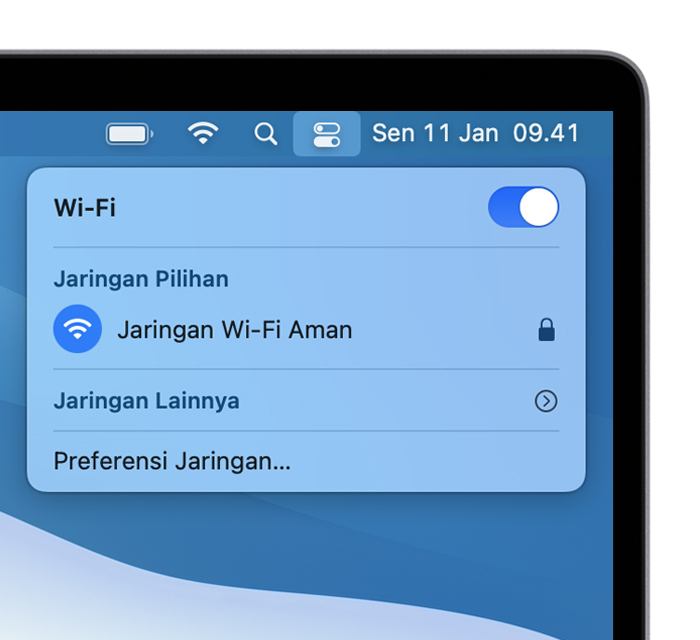
Kami secara singkat menyebutkan ini di atas, tetapi koneksi jaringan Anda sangat berkaitan dengan kemampuan mengunduh aplikasi. Jika unduhan Anda sangat lambat atau tidak terjadi sama sekali, mari kita lihat lebih dekat koneksi internet Anda.
Baik Anda mengunduh aplikasi (menggunakan Wi-Fi atau data seluler), maka pastikan jaringan yang Anda sambungkan cukup kuat untuk menjaga koneksi tetap berjalan. Jika Wi-Fi Anda macet, maka Anda hampir di luar jangkauan. Atau juga, Anda hanya memiliki satu atau dua bilah sinyal, Anda mungkin ingin menunggu hingga Anda berada di posisi yang lebih baik sebelum mengunduh aplikasi.
Salah satu tanda pertama masalah koneksi jaringan adalah situs web dan aplikasi tidak memuat / loading dengan benar. Anda dapat menjalankan tes kecepatan menggunakan browser ponsel Anda. Atau jika Anda sudah memiliki aplikasinya, maka bisa untuk memeriksa apakah koneksi Anda kuat.
Jika Anda menggunakan Wi-Fi, maka coba beralih ke data seluler. Atau Anda dapat mencoba jaringan Wi-Fi lain jika tersedia. Jika data seluler adalah satu-satunya pilihan Anda, maka periksa pengaturan di perangkat Android Anda untuk memastikan penggunaan data latar belakang aktif.
Anda dapat melakukan ini dengan membuka Pengaturan > Aplikasi > Google Play Store > Data Seluler & Wi-Fi dan mengalihkan sakelar di sebelah Data Latar Belakang. Setelan Google Play Store – Data Seluler & Wi-Fi
✍️ 3. Nyalakan ulang perangkat Anda
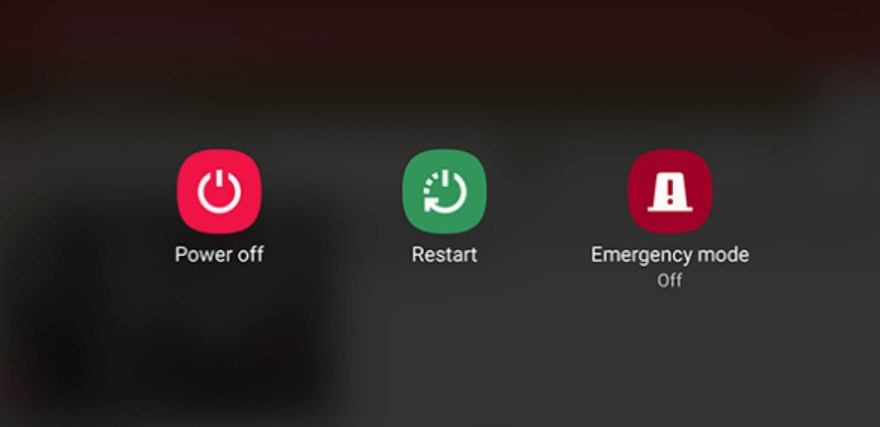
Mem-boot ulang perangkat Anda adalah salah satu cara termudah dan paling efektif untuk memperbaiki masalah perangkat lunak. Mungkin penyebab masalah Anda adalah kesalahan sederhana. Mem-boot ulang akan menyebabkan ponsel mengatur ulang kode apa pun yang telah diproses dan memulai dari awal. Proses baru akan dimuat ke dalam memori dan Anda akan dapat mengunduh aplikasi tanpa kesalahan.
✍️ 5. Periksa pengaturan waktu dan tanggal Anda
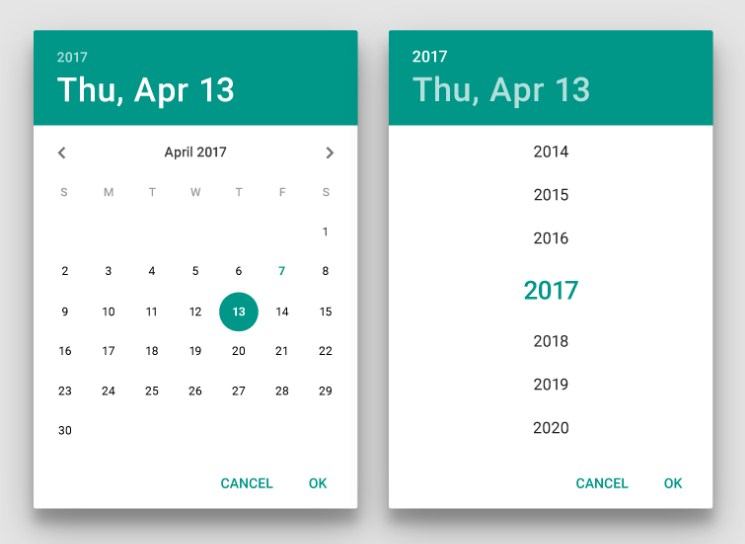
Otentikasi adalah proses portabel yang memerlukan waktu yang tepat untuk mengautentikasi perangkat Anda ke Google Play dan server unduhan. Sebagian besar ponsel kami secara otomatis menyinkronkan tanggal dan waktu dengan jaringan, tetapi perlu diperiksa.
Yang harus Anda lakukan adalah memastikan sistem operasi Anda berada di zona waktu yang benar. Jika ini benar, mari kita lanjutkan. Jika tidak, perbaiki atau setel ke otomatis. Berikut caranya:
Buka Pengaturan di perangkat Android Anda dan masukkan tanggal dan waktu di bilah pencarian.
Alihkan sakelar tanggal dan waktu otomatis untuk menyalakannya.
Matikan telepon Anda, lalu hidupkan kembali dan periksa apakah waktunya sudah diperbarui.
✍️ 6. Kosongkan cache Google Play Store
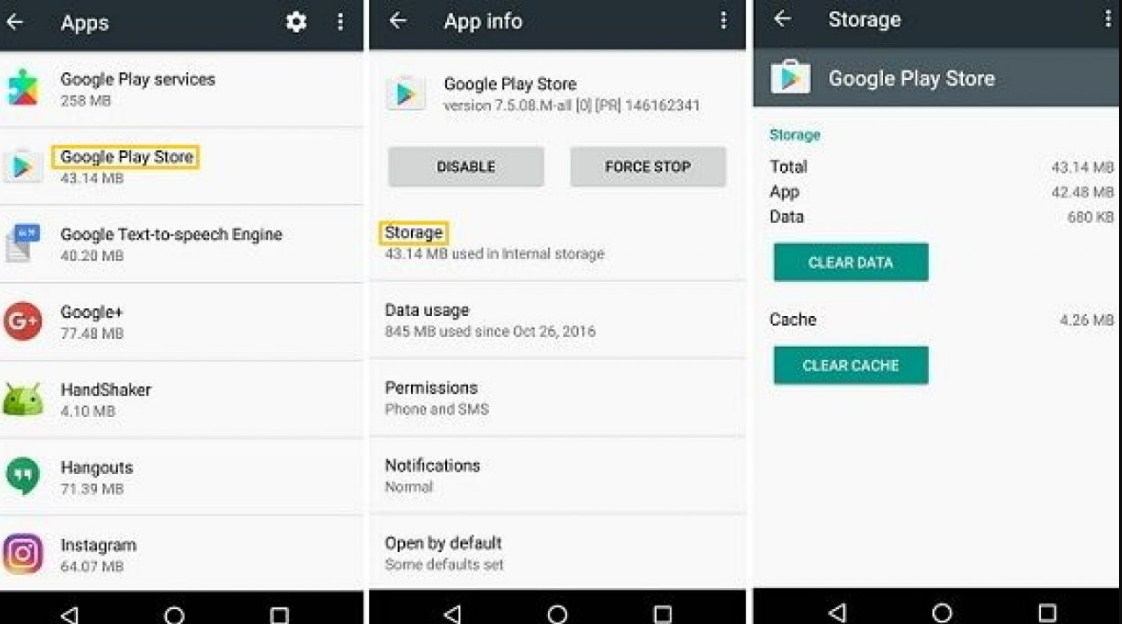
Jika perangkat Android Anda tidak dapat mengunduh atau memasang aplikasi bahkan setelah semua langkah ini, mungkin ada baiknya membersihkan cache Store. Cache adalah penyimpanan sementara di mana Google Play Store menyimpan semua data yang Anda gunakan dan/atau dibutuhkan untuk berfungsi. Mungkin rusak, jadi perlu diperiksa.
Pilih “Pengaturan”, “Aplikasi” dan “Pemberitahuan”.
Kemudian pilih Google Play.
Pilih Penyimpanan dan Hapus Cache.
Ulangi dengan Layanan Google Play dan Kerangka Layanan Google jika tersedia.
✍️ 7. Ubah izin untuk Google Play Store
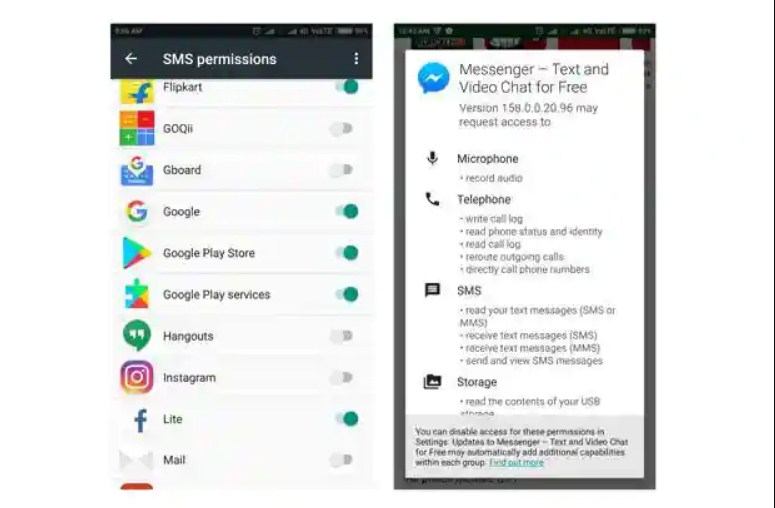
Jadi, cara mengatasi aplikasi tidak terpasang salah satunya adalah dengan mengubah izin.
Izin biasanya diatur secara otomatis, jadi tidak selalu masuk akal untuk mengubahnya. Namun, jika Anda sudah sejauh ini dan masih tidak dapat mengunduh atau menginstal aplikasi, ada baiknya dicoba.
Pilih “Pengaturan”, “Aplikasi” dan “Pemberitahuan”.
Kemudian pilih Google PlayStore.
Pilih izin.
Pastikan SMS dan telepon Anda aktifkan. Kontak dan lokasi bersifat opsional, tetapi sertakan untuk tujuan pengujian.
Pilih Layanan Google Play dan kemudian Izin. Layanan Google Play – Izin
Pastikan izin disetel ke Izinkan Sensor Tubuh, Log Panggilan, Kamera, Kontak, File, Media, Lokasi, Mikrofon, SMS, dan Telepon.
✍️ 7. Uji ulang unduhan aplikasi
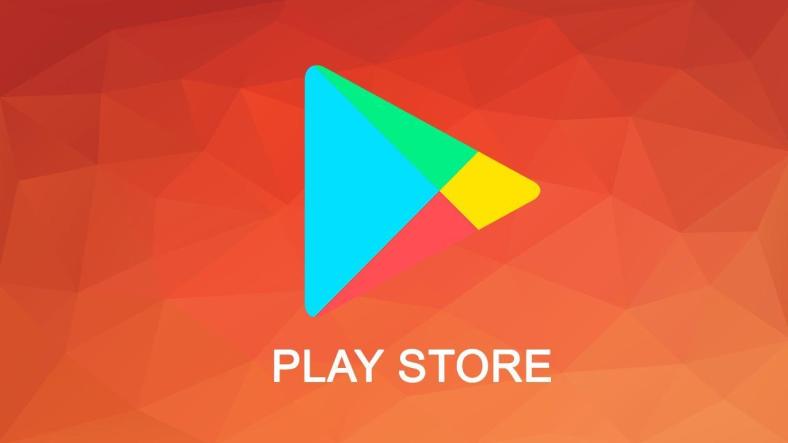
Beberapa aplikasi keamanan akan memengaruhi pengaturan ini, mencegah Google Play Store bekerja dengan benar. Jika Anda tidak ingin mengakses semua layanan ini, Anda dapat menonaktifkannya setelah pengujian.
✍️ 8. Hapus Pembaruan Google Play
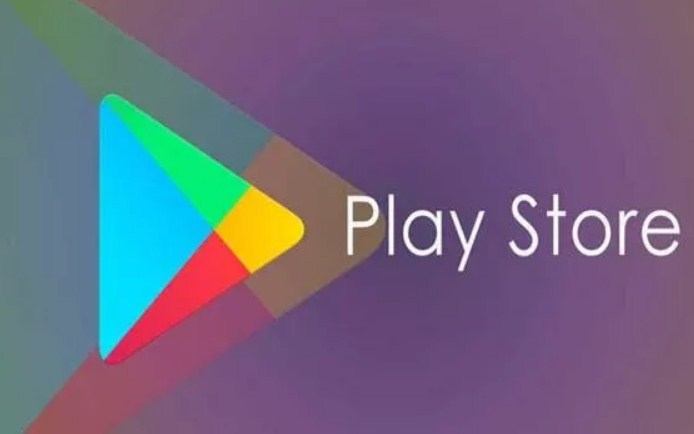
Bukan rahasia lagi bahwa pembaruan perangkat lunak cenderung menyebabkan masalah baru. Jika masalah dengan Play Store terjadi setelah pembaruan perangkat lunak, Anda dapat menghapus instalan versi terbaru. Terkadang menurunkan versi perangkat lunak sudah cukup untuk menyelesaikan masalah.
Berikut cara mencopot pemasangan pembaruan Google Play Store:
Buka Pengaturan di ponsel Anda dan ketuk Aplikasi & Pemberitahuan.
Gulir ke bawah dan klik Google Play Store.
Klik pada tiga titik vertikal di sudut kanan atas.
Klik Copot pemasangan pembaruan.
Mulai ulang Play Store sekarang dan coba unduh aplikasinya.
✔️ Kesimpulan cara mengatasi aplikasi tidak terpasang
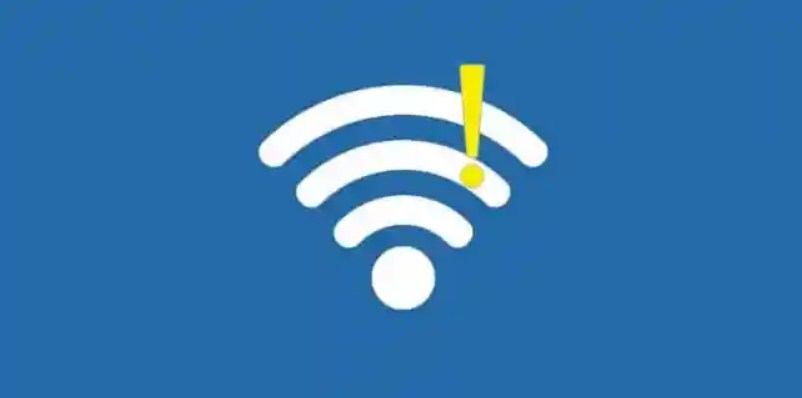
Jika perangkat Android Anda tidak mengunduh atau menginstal aplikasi, salah satu langkah di atas pasti akan membantu Anda. Apakah Anda tahu cara lain untuk memulai pengunduhan dari PlayStore? Beritahu kami tentang hal itu di bawah ini jika Anda melakukannya!
 KlikDetikCom Web Berita Baru Harian dan Populer Detik Ini
KlikDetikCom Web Berita Baru Harian dan Populer Detik Ini

